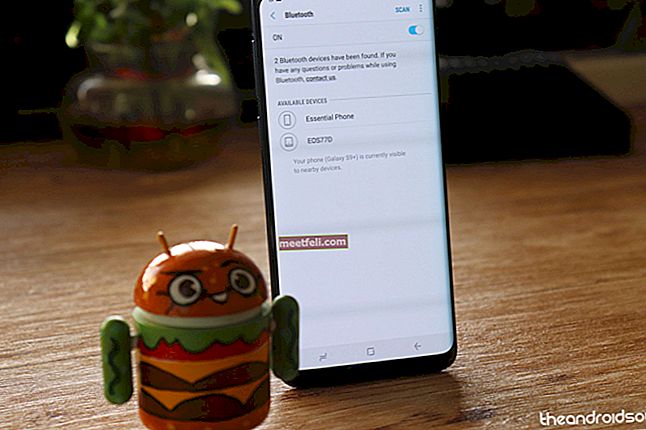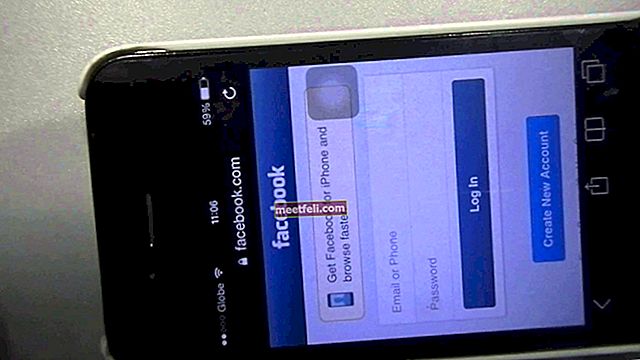Pengguna Samsung Galaxy Note 3 menghadapi beberapa masalah pada peranti mereka dan Galaxy Note 3 n Not c Mengecas atau Lambat c Pengecasan saya kerana salah satunya.
Berikut adalah kaedah terbaik untuk menyelesaikan masalah ini pada Galaxy Note 3 anda.
Lihat juga: 3 Aplikasi Penjimatan Bateri Terbaik Android Pengecasan Perisian
Langkah-Langkah Untuk Menyelesaikan Masalah Galaxy Note 3 Tidak Mengecas atau Mengecas Lambat

Galaxy Note 3 Tidak Mengecas Atau Masalah Pengecasan Lambat
Gunakan pengecas yang diberikan bersama telefon anda, bukan komputer riba atau komputer:
Sebilangan besar daripada kita mengecas telefon kita dari komputer atau komputer riba. Ia memerlukan masa yang lama untuk mengecas, dan kadang-kadang kita berfikir bahawa telefon sama sekali tidak dicas. Oleh itu, selalu gunakan pengecas telefon untuk hasil yang lebih baik.
Lihat juga- Cara menyelesaikan masalah sambungan USB Galaxy S5
Matikan telefon anda semasa mengecas:
Untuk mempercepat proses pengecasan, matikan Galaxy Note 3 anda dan hidupkan ketika telefon dicas sepenuhnya. Dengan cara ini telefon akan dicas lebih cepat.
Juga, periksa sama ada telefon anda mengalami masalah kehabisan bateri. Sekiranya bateri habis lebih cepat daripada biasa, maka itu mungkin menjadi sebab pengecasan perlahan. Sekiranya demikian, anda perlu menyelesaikan masalah pengurangan bateri terlebih dahulu.
Periksa pengecas:
Gunakan pengecas Samsung yang lain dan periksa sama ada peranti anda mengecas lebih cepat. Walau bagaimanapun, pastikan pengecas lain yang anda gunakan adalah asli kerana Galaxy Note 3 n o c harging atau s low c harging saya berlaku terutamanya kerana pengecas pihak ketiga.

thedroidguy.com
Pembuangan Sistem Bersih:
- Buka update ialer
- Dail * # 9900 #
- Tatal ke bawah dan Klik "Dump Bateri Rendah"
- Ketik untuk Menghidupkan.
Bersihkan port pengecasan:
Bersihkan pin pengecas bateri dan pin penyambung, kemudian cuba lagi. Kadang kala habuk di port pengecasan boleh menyebabkan masalah ini. Bersihkan port dengan tusuk gigi dengan betul seperti yang ditunjukkan dalam video. Gunakan juga berus lembut untuk menyikat port pengisian dengan berhati-hati atau meniup udara ke dalamnya.

Kosongkan partition cache:
Penyelesaian mudah yang lain adalah membersihkan Partition Cache. Untuk membersihkan data cache, anda tidak perlu membuat sandaran peranti anda, kerana data anda tidak akan berubah.
- Pertama matikan Galaxy Note 3 anda sepenuhnya
- Seterusnya, tekan dan tahan butang Kelantangan, kuasa dan rumah sama sekali
- Seperti yang anda lihat logo Galaxy Note 3 di layar, lepaskan kekunci kuasa tetapi terus memegang dua kekunci yang lain
- Selepas beberapa saat, skrin pemulihan Sistem Android akan muncul dan kemudian lepaskan semua kunci
- Ia akan memaparkan pelbagai pilihan. Gunakan butang Kelantangan turun untuk navigasi dan kekunci kuasa untuk memilih
- Navigasi ke dan pilih pilihan 'lap partisi cache'
- Seterusnya pergi untuk 'reboot system now' dan sistem anda akan dimulakan semula
Sekiranya semua langkah ini gagal menyelesaikan Masalah Galaxy Note 3 Not Charging atau Slow Charging, maka anda harus menghubungi pusat pembaikan atau pembawa anda.